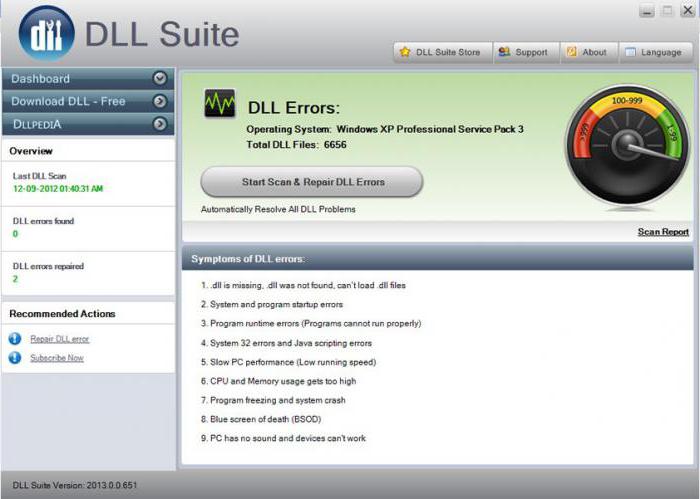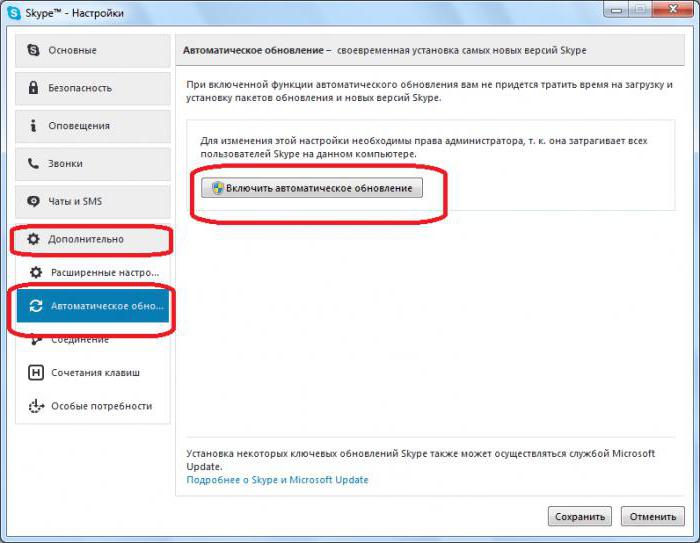บ่อยครั้งที่ผู้ใช้บ่นว่าSkype ล้มเหลวในการสร้างการเชื่อมต่อ จะทำอย่างไรในกรณีนี้? ทำไมสิ่งนี้ถึงเกิดขึ้นได้? คำถามเหล่านี้ไม่ใช่เรื่องง่ายที่จะตอบ โดยเฉพาะอย่างยิ่งเมื่อคุณพิจารณาว่าแอปพลิเคชันมักขัดข้องในคอมพิวเตอร์ อย่างไรก็ตาม วันนี้เราจะมาเรียนรู้วิธีจัดการกับปัญหาที่กำลังศึกษาอยู่ คุณควรระวังอะไรก่อน

การเชื่อมต่ออินเทอร์เน็ต
Skype ไม่สามารถเชื่อมต่อ? จะทำอย่างไร? สิ่งแรกที่ต้องทำคือตรวจสอบการเชื่อมต่อเครือข่าย ไม่มีผลในข้อความดังกล่าวปรากฏขึ้น
โดยทั่วไป การแจ้งเตือนนี้บ่งชี้ว่าSkype ไม่สามารถเชื่อมต่อกับแอปพลิเคชันเซิร์ฟเวอร์ โปรแกรมให้สัญญาณแต่ไม่ถึงเซิร์ฟเวอร์ ดังนั้นจึงไม่สามารถทำงานกับแอปพลิเคชันได้
ในการตรวจสอบ คุณสามารถเปิดเบราว์เซอร์และลองไปที่ไซต์ใดก็ได้ ไม่ได้ผล? ดังนั้น มีบางอย่างผิดปกติกับอินเทอร์เน็ต! นี่คือสาเหตุของความล้มเหลว
ปัญหาการเชื่อมต่ออินเทอร์เน็ตของ Skype อาจเกิดจาก:
- ค้างชำระสำหรับการเข้าถึงเครือข่าย
- ความล้มเหลวของผู้ให้บริการ;
- อุบัติเหตุและงานด้านเทคนิคเกี่ยวกับสายส่ง
- ระบบปฏิบัติการขัดข้อง
คุณสามารถลองรีสตาร์ทอินเทอร์เน็ตและโมเด็ม ทันทีที่มีการกู้คืนการเข้าถึงเครือข่าย ข้อผิดพลาดเช่น "Skype ไม่สามารถสร้างการเชื่อมต่อ" จะไม่ปรากฏขึ้น
เวอร์ชันที่เก่ากว่า
สถานการณ์ต่อไปคือผู้ใช้มี Skype เวอร์ชันที่ล้าสมัย แอปพลิเคชันดังกล่าวหยุดรับการสนับสนุนจากนักพัฒนาซอฟต์แวร์ในที่สุด
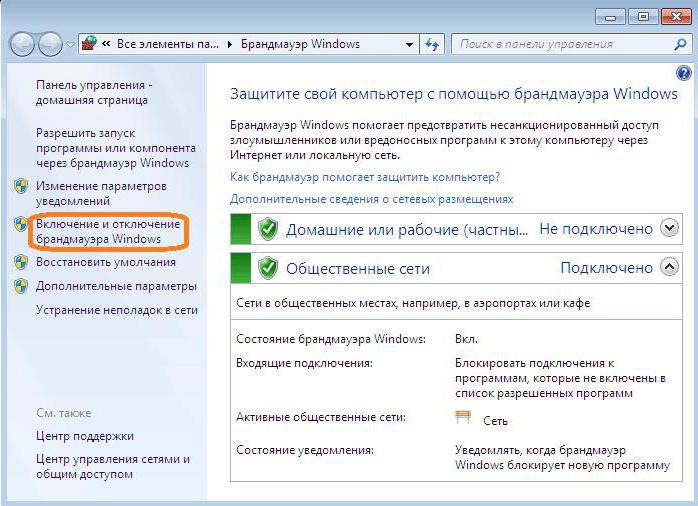
คุณได้รับข้อความ "Skype ล้มเหลวในการเชื่อมต่อ" หรือไม่ จะทำอย่างไร? ได้เวลาดูเวอร์ชันซอฟต์แวร์แล้วและหากจำเป็น ให้อัปเดต
ในการทำเช่นนี้ คุณจะต้อง:
- เปิดหน้าต่างการอนุญาต Skype
- ไปที่ "ความช่วยเหลือ" - "เกี่ยวกับ Skype"
- ดูเวอร์ชันของแอปพลิเคชันและปีที่สร้างแอสเซมบลี
- หากจำเป็น ให้เปิด skype.com และดาวน์โหลดแอปพลิเคชันเวอร์ชันล่าสุดจากที่นั่น
- ติดตั้ง Skype แล้วลองเชื่อมต่ออีกครั้ง
สำคัญ: เป็นการดีกว่าที่จะถอนการติดตั้งซอฟต์แวร์เวอร์ชันเก่า ในการดำเนินการนี้ ขอแนะนำให้เปิด "เริ่ม" - "แผงควบคุม" - "เพิ่มหรือลบโปรแกรม" - "ถอนการติดตั้ง ... "
ไฟร์วอลล์
แต่นี่ไม่ใช่ทางเลือกทั้งหมดสำหรับการพัฒนากิจกรรมSkype ไม่มีการเชื่อมต่ออินเทอร์เน็ตในบางครั้งเนื่องจากไฟร์วอลล์ในตัว ปรากฏบน Windows ด้วยเวอร์ชัน Windows 7 เพื่อแก้ไขสถานการณ์และเข้าสู่ Skype บริการนี้จะต้องปิดการใช้งาน
สิ่งนี้จะต้อง:
- ไปที่ "แผงควบคุม" รายการที่เกี่ยวข้องอยู่ในเมนูเริ่มทางด้านซ้ายของหน้าจอ
- ในส่วน "มุมมอง" ให้ตั้งค่า "หมวดหมู่"
- เลือก "ระบบและความปลอดภัย"
- คลิกที่ "ไฟร์วอลล์ Windows"
- ในเมนูด้านซ้าย ให้คลิกที่ "เปิด / ปิดไฟร์วอลล์"
- ตั้งค่า "ปิดการใช้งาน" ได้ทุกที่
- คลิกที่ "บันทึก / ตกลง"
ตอนนี้คุณสามารถลองเริ่ม Skype อีกครั้งได้หากปัญหาอยู่ในไฟร์วอลล์ แอปพลิเคชันก็จะเริ่มทำงานอย่างเต็มกำลัง ยังคงการแจ้งเตือน "Skype ล้มเหลวในการสร้างการเชื่อมต่อ" ปรากฏบนหน้าจอหรือไม่ จะทำอย่างไรต่อไป?

โปรแกรมป้องกันไวรัส
เป็นไปได้ว่าแอปพลิเคชันกำลังรบกวนติดตั้งโปรแกรมป้องกันไวรัส ไม่น่าแปลกใจที่นักพัฒนาซอฟต์แวร์แนะนำให้ปิดซอฟต์แวร์นี้เมื่อเริ่มต้นโปรแกรมและเมื่อเรียกใช้ยูทิลิตี้บางตัว อาจเป็นไปได้ว่าไฟล์ Skype ถูกระบุว่าเป็นอันตรายด้วยเหตุผลใดก็ตาม
จะปิดการใช้งานโปรแกรมป้องกันไวรัสได้อย่างไร?ทั้งหมดขึ้นอยู่กับว่าโปรแกรมรักษาความปลอดภัยพีซีใดติดตั้งอยู่ในตัวบุคคล ส่วนใหญ่แล้วการคลิกขวาที่ไอคอนซอฟต์แวร์ในถาด Windows และเลือก "Exit" ก็เพียงพอแล้ว
ผู้เชี่ยวชาญบางคนแนะนำ ถ้าเป็นไปได้ ให้ลบโปรแกรมป้องกันไวรัสแล้วติดตั้งอีกครั้ง แต่หลังจากกลับมาใช้งาน Skype ต่อได้เท่านั้น
อุปกรณ์
บางครั้งมันเป็นไปไม่ได้ที่จะสร้างการเชื่อมต่อใน Skype เนื่องจากโมเด็ม / เราเตอร์ ตัวอย่างเช่น หากเกิดปัญหาหรือมีการรีเซ็ตเป็นค่าจากโรงงาน น่าเสียดายที่ผู้ใช้ลืมประเด็นนี้ไป

จะแก้ไขสถานการณ์ได้อย่างไร? ขอแนะนำให้ไปที่เบราว์เซอร์บนพีซี จากนั้นเข้าสู่การตั้งค่าโมเด็ม สิ่งนี้เป็นไปได้แม้ในขณะที่อินเทอร์เน็ตถูกตัดการเชื่อมต่อ สิ่งสำคัญคือเราเตอร์เปิดอยู่
โดยเฉพาะอย่างยิ่ง แนวทางต่อไปนี้จะช่วย:
- พิมพ์ 192.168.0.1 ในเบราว์เซอร์ของคุณ ตัวเลขอาจมีการเปลี่ยนแปลง สามารถชี้แจงได้ตามเอกสารของเราเตอร์
- ผ่านการอนุญาตในระบบ โดยปกติรหัสผ่านเริ่มต้นและการเข้าสู่ระบบคือผู้ดูแลระบบ
- ไปที่ "เซิร์ฟเวอร์เสมือน"
- คลิกที่ปุ่ม "เพิ่ม"
- ในส่วน "ชื่อ" ให้เขียน Skype ใน "พอร์ต" (สุดท้าย) - 4960 เป็นต้น
- คลิกที่ "บันทึก"
- เปิดสไกป์.
- ไปที่ "เครื่องมือ" - "ปัญหาการเชื่อมต่อ ... "
- ระบุพอร์ตที่ระบุในการตั้งค่าเราเตอร์ในหน้าต่าง "ใช้พอร์ต"
- คลิกที่ "บันทึก"
ตอนนี้คุณสามารถลองผ่านการอนุญาตอีกครั้ง โดยปกติเทคนิคนี้จะได้ผลจริงๆ
กำลังรีเซ็ตการตั้งค่า Skype
Skype ไม่สามารถเชื่อมต่อ? จะทำอย่างไรในกรณีนี้? เคล็ดลับสุดท้ายคือการรีเซ็ตการตั้งค่าแอพ
จะทำให้ความคิดของคุณเป็นจริงได้อย่างไร? ต้อง:
- เปิดเริ่มต้น
- พิมพ์% appdata% ลงในช่องค้นหา
- ใส่โฟลเดอร์ที่กล่าวถึง
- เปิดส่วน Skype
- เลือกเอกสารทั้งหมดแล้วลบออก
- เปิด Skype และเข้าสู่ระบบโดยใช้ชื่อผู้ใช้ของคุณ
วิธีการทั้งหมดเหล่านี้ค่อนข้างมีประสิทธิภาพในทางปฏิบัติ แต่คุณไม่ควรอยู่กับพวกเขา
มาตรการที่รุนแรง
Skype ไม่มีการเชื่อมต่ออินเทอร์เน็ต? วิธีการที่เสนอทั้งหมดไม่ได้กำจัดปัญหา? ในสถานการณ์เช่นนี้ คุณสามารถกระทำการที่แตกต่างออกไป

ว่าอย่างไร? คุณควรลอง:
- ทำการติดตั้งโปรแกรมใหม่ทั้งหมด
- ย้อนกลับระบบปฏิบัติการเป็นเวลาที่ Skype ทำงานอย่างถูกต้อง
- ตรวจสอบคอมพิวเตอร์ของคุณเพื่อหาไวรัส ลบการติดไวรัส และเข้าสู่ Messenger
วิธีที่รุนแรงที่สุดถือว่าสมบูรณ์ติดตั้งระบบปฏิบัติการใหม่ด้วยการฟอร์แมตฮาร์ดไดรฟ์ โชคดีที่เทคนิคนี้ไม่ค่อยมีความจำเป็น ไม่สามารถเชื่อมต่อกับ Skype? จากนี้ไปเป็นที่ชัดเจนว่าจะปฏิบัติอย่างไรในกรณีที่เกิดข้อผิดพลาดดังกล่าว เธอไม่ได้อันตรายอย่างที่คิด สิ่งสำคัญคือการเข้าใจว่าทำไมความล้มเหลวจึงเกิดขึ้น มันไม่ง่ายเสมอไป!